Wie zählt man in Excel, wobei Nullen oder leere Zellen ignoriert werden?
Angenommen, Sie haben einen Datenbereich, der mehrere Nullwerte und leere Zellen enthält, wie im folgenden Screenshot gezeigt, und Ihre Aufgabe ist es, Zellen zu zählen, wobei sowohl die Nullwerte als auch die leeren Zellen ignoriert werden. Wie können Sie sie schnell korrekt zählen?
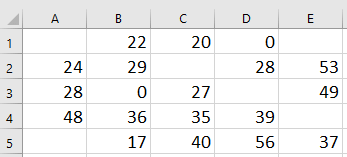
 Zählen unter Ignorierung von Nullen und leeren Zellen mit Formel
Zählen unter Ignorierung von Nullen und leeren Zellen mit Formel
Hier ist eine Pfeilformel, die Ihnen helfen kann, Zellen zu zählen, wobei Nullen und leere Zellen ignoriert werden.
Wählen Sie eine leere Zelle aus, in die Sie das Zählergebnis einfügen möchten, und geben Sie diese Formel =COUNT(IF(A1:E5<>0, A1:E5)) ein. Drücken Sie Shift + Ctrl + Enter, um das Ergebnis zu erhalten.
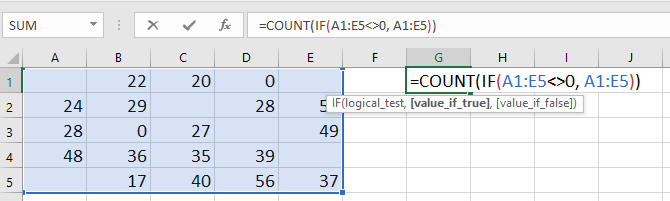
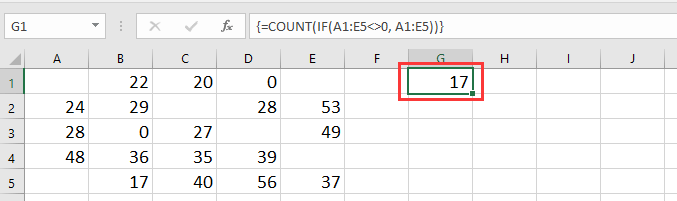
Tipp: In der Formel ist A1:E5 der Zellbereich, den Sie zählen möchten, wobei sowohl leere Zellen als auch Nullwerte ignoriert werden.
 Zählen unter Ignorierung von Nullen und leeren Zellen mit Kutools für Excel
Zählen unter Ignorierung von Nullen und leeren Zellen mit Kutools für Excel
Wenn Sie Zellen zählen möchten, ohne Nullwerte und leere Zellen zu berücksichtigen, und diese dann auswählen möchten, können Sie Kutools für Excel’s Bestimmte Zellen auswählen verwenden, um dies schnell zu erledigen.
Nach der kostenlosen Installation von Kutools für Excel gehen Sie bitte wie folgt vor:
1. Wählen Sie die Zellen aus, die Sie zählen möchten, und klicken Sie auf Kutools > Auswählen > Bestimmte Zellen auswählen. Siehe Screenshot:
2. Im Bestimmte Zellen auswählen Dialogfeld aktivieren Sie Zelle unter Auswahltyp Abschnitt, und wählen Sie Ungleich Kriterium aus der ersten Dropdown-Liste unter Typ angeben Abschnitt aus, und geben Sie 0 in das nächste Textfeld ein. Siehe Screenshot: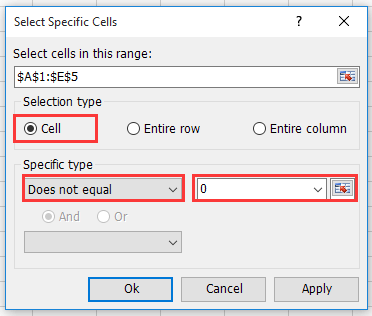
3. Klicken Sie auf Ok oder Anwenden, jetzt erscheint ein Dialogfeld, das Sie darüber informiert, wie viele Zellen ausgewählt wurden, und gleichzeitig wurden alle Zellen außer den Nullwerten und leeren Zellen ausgewählt.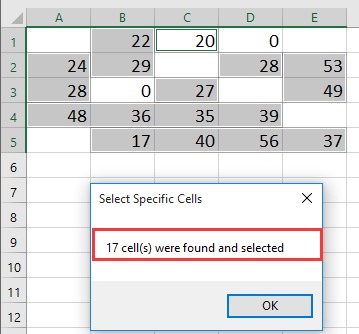
Klicken Sie hier, um mehr über Bestimmte Zellen auswählen zu erfahren.
 Nur leere Zellen ignorieren beim Zählen mit der Statusleiste
Nur leere Zellen ignorieren beim Zählen mit der Statusleiste
Wenn Sie nur leere Zellen ignorieren möchten, können Sie die Zellen auswählen und dann das Zählergebnis in der Statusleiste anzeigen.
Wählen Sie die Zellen aus, die Sie zählen möchten, wobei nur leere Zellen ignoriert werden sollen, und gehen Sie dann in die untere rechte Ecke der Statusleiste, um das Zählergebnis anzuzeigen. Siehe Screenshot: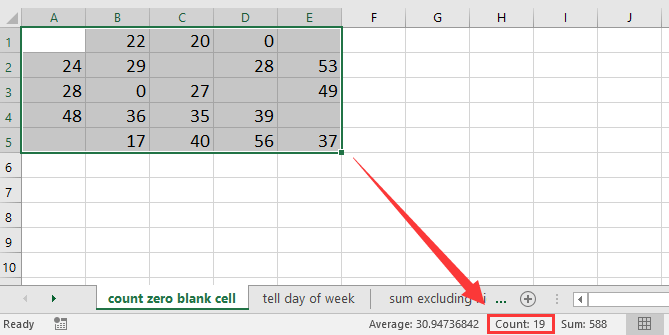
Die besten Produktivitätstools für das Büro
Stärken Sie Ihre Excel-Fähigkeiten mit Kutools für Excel und genießen Sie Effizienz wie nie zuvor. Kutools für Excel bietet mehr als300 erweiterte Funktionen, um die Produktivität zu steigern und Zeit zu sparen. Klicken Sie hier, um die Funktion zu erhalten, die Sie am meisten benötigen...
Office Tab bringt die Tab-Oberfläche in Office und macht Ihre Arbeit wesentlich einfacher
- Aktivieren Sie die Tabulator-Bearbeitung und das Lesen in Word, Excel, PowerPoint, Publisher, Access, Visio und Project.
- Öffnen und erstellen Sie mehrere Dokumente in neuen Tabs innerhalb desselben Fensters, statt in neuen Einzelfenstern.
- Steigert Ihre Produktivität um50 % und reduziert hunderte Mausklicks täglich!
Alle Kutools-Add-Ins. Ein Installationspaket
Das Kutools for Office-Paket bündelt Add-Ins für Excel, Word, Outlook & PowerPoint sowie Office Tab Pro und ist ideal für Teams, die mit mehreren Office-Anwendungen arbeiten.
- All-in-One-Paket — Add-Ins für Excel, Word, Outlook & PowerPoint + Office Tab Pro
- Ein Installationspaket, eine Lizenz — in wenigen Minuten einsatzbereit (MSI-kompatibel)
- Besser gemeinsam — optimierte Produktivität in allen Office-Anwendungen
- 30 Tage kostenlos testen — keine Registrierung, keine Kreditkarte erforderlich
- Bestes Preis-Leistungs-Verhältnis — günstiger als Einzelkauf der Add-Ins